У вас несколько учетных записей пользователей на вашем компьютере, но вы не хотите, чтобы ваша учетная запись администратора отображалась в списке? Вы можете внести изменения в экран входа в систему, чтобы не отображались имена учетных записей — тогда пользователь должен ввести свое имя пользователя и пароль при входе в систему, чтобы он не мог видеть учетные записи других людей, использующих компьютер.
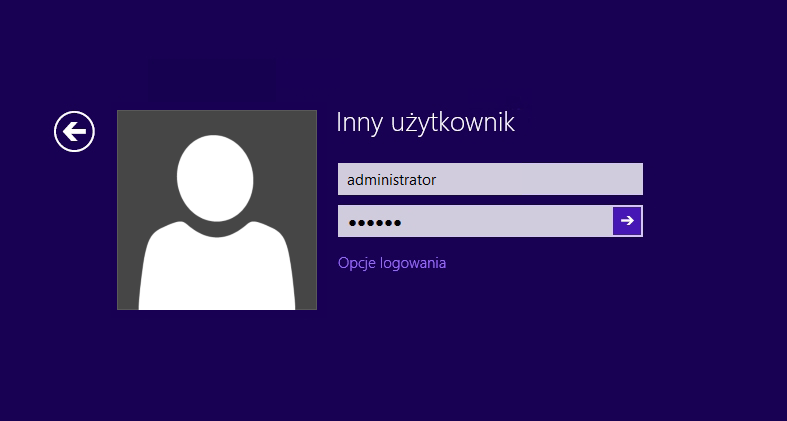
Каждый раз, когда мы включаем компьютер и входим в вашу учетную запись пользователя, Windows отображает всех пользователей, включая учетные записи администратора. Если мы не хотим отображать учетные записи пользователей в списке, и мы предпочитаем их скрывать (особенно административные), то в Windows мы можем принудительно изменять настройки на экране входа в систему. Изменения, которые будут препятствовать отображению списка пользователей, и вместо этого каждый должен будет ввести свое имя пользователя в дополнение к паролю.
Скрыть пользователей и администраторов в Windows 7 и 8 / 8.1
Изменения будут внесены с помощью редактора реестра. Мы должны ввести его под учетной записью администратора. Нажмите комбинацию клавиш Windows + R, а затем введите regedit в окне запуска.
После подтверждения кнопкой ОК на экране появится окно редактора реестра. Разработав ключи на боковой панели слева, перейдите по следующему пути:
HKEY_LOCAL_MACHINE \ SOFTWARE \ Microsoft \ Windows \ CurrentVersion \ Policies \ System
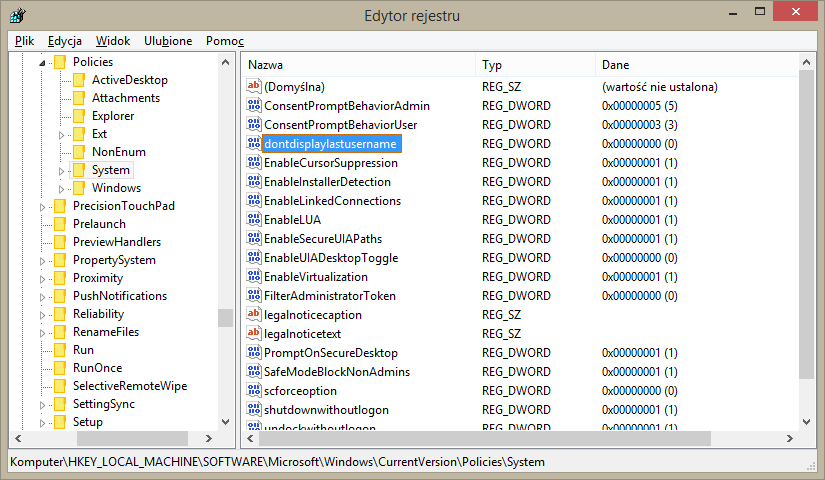
Выберите системную клавишу слева, а затем обратите внимание на правую сторону окна, в котором расположены записи, принадлежащие выбранному ключу. Найдите здесь запись с именем dontdisplaylastusername.
Дважды щелкните его левой кнопкой мыши, чтобы вызвать окно для редактирования значения этой записи. По умолчанию оно имеет значение 0 — измените его на 1 и нажмите «ОК».
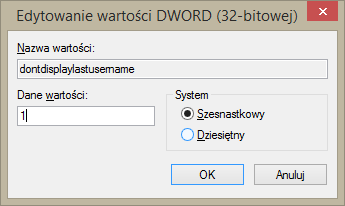
И это все — теперь после перезагрузки компьютера отобразится экран входа в систему, на котором не будут отображаться никакие учетные записи. Вместо этого мы получим два поля — имена пользователей и пароли, в которых мы должны ввести имя вашей учетной записи и пароль доступа, введя их вручную.






